 |
|
|
 |
 |
 |
 iPad iOS 5 (catv.ne.jpドメインの場合) iPad iOS 5 (catv.ne.jpドメインの場合) |
 |
イッツコムではサブミッションポートを標準設定としてご案内しております。
メールアドレスのパスワードが、マイページ以外で発行されたパスワードの場合、サブミッションポートはご使用になれません。あらかじめ「 マイページ」にてPOPアカウントパスワードの変更または再発行を行ってください。 |


| |
iPadのホーム画面から「設定」を選択します。 |
|
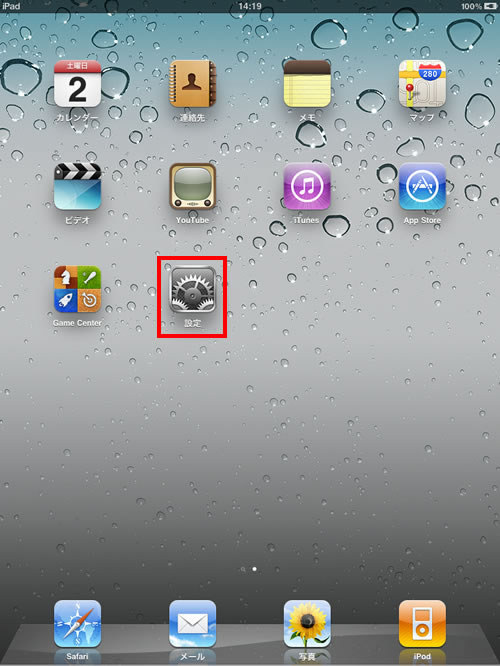 |
 |
| |
| 1) |
「設定」の画面から「メール/連絡先/カレンダー」を選択します。 |
| 2) |
「メール/連絡先/カレンダー」の画面から「アカウントを追加...」を選択します。 |
|
|
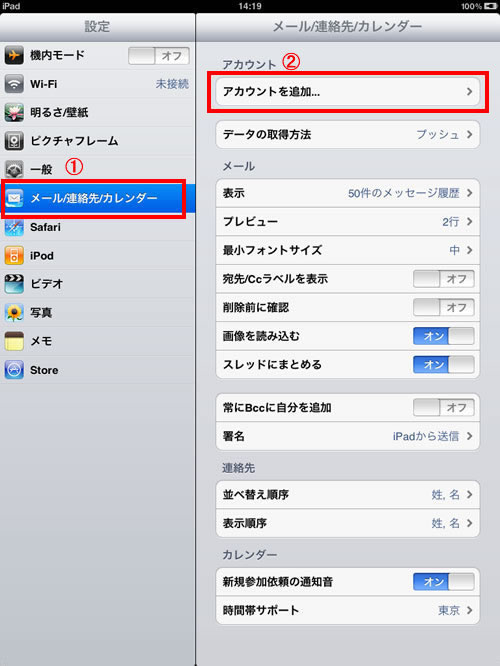 |
 |
| |
「アカウントを追加...」の画面から「その他」を選択します。 |
|
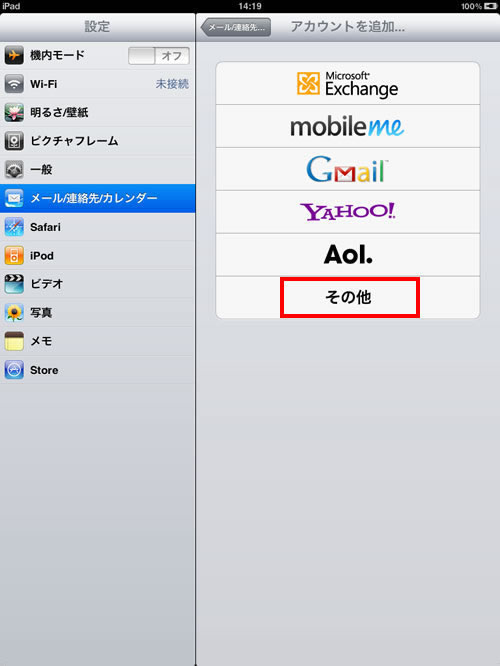 |
 |
| |
「その他」の画面から「メールアカウントを追加」を選択します。 |
|
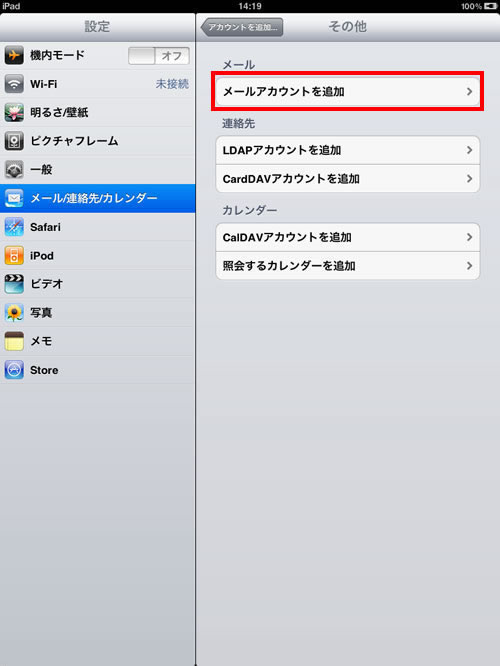 |
 |
| |
「新規アカウント」の画面が表示されます。
| 1) |
各項目を以下のように設定します。
| 名前 |
メールの差出人の名前(お客様の名前など)を入力します。 |
| アドレス |
メールアドレスを入力します。 |
| パスワード |
POPアカウントパスワードを入力します。 |
| 説明 |
自動で入力されます。 |
|
| 2) |
設定が終わりましたら、「次へ」を選択します。
「アカウントを検索中」と表示されますので、しばらくお待ちください。 |
|
|
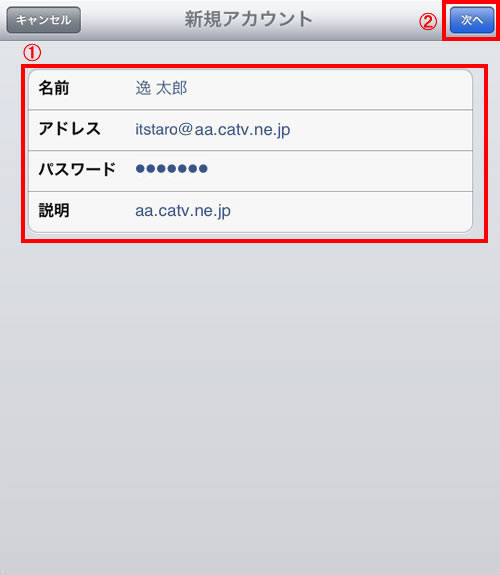 |
 |
| |
| 1) |
「POP」を選択します。 |
| 2) |
「受信メールサーバ」を以下のように設定します。
| ホスト名 |
「pos01.catv.ne.jp」と入力します。 |
| ユーザ名 |
アカウント名(アルファベット1文字と数字5桁)を入力します。 |
| パスワード |
POPアカウントパスワードを入力します。 |
|
| 3) |
「送信メールサーバ」を以下のように設定します。
| ホスト名 |
「sos01.itscom.net」と入力します。 |
| ユーザ名 |
メールアドレスを入力します。 |
| パスワード |
POPアカウントパスワードを入力します。 |
|
| 4) |
設定が終わりましたら、「保存」を選択します。
「検証中」と表示されますので、しばらくお待ちください。 |
以上で設定は終了です。 |
|
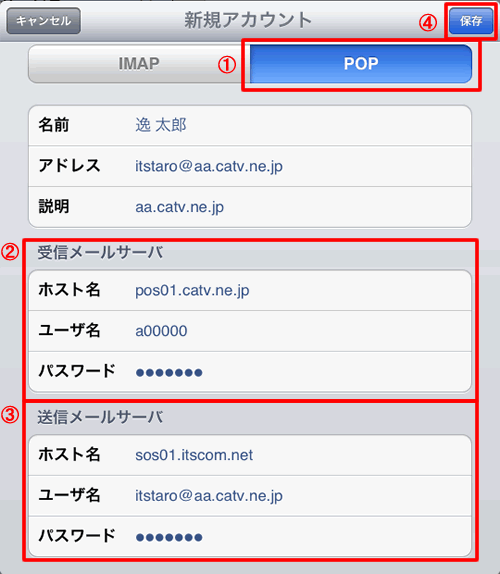 |
|
 |

| |
iPadのホーム画面から「設定」を選択します。 |
|
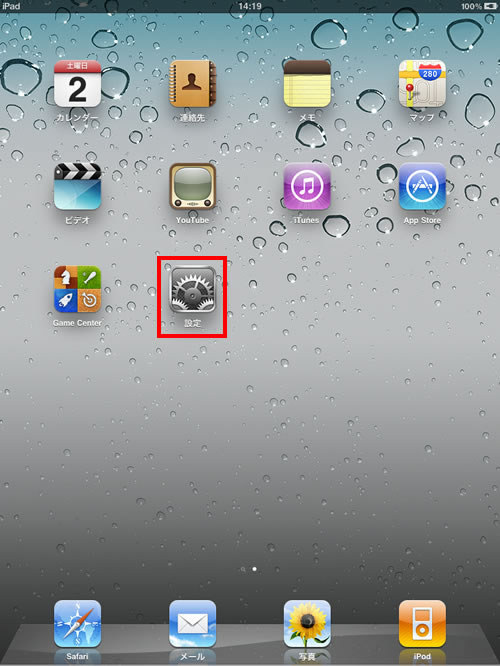 |
 |
| |
| 1) |
「設定」の画面から「メール/連絡先/カレンダー」を選択します。 |
| 2) |
設定を確認するアカウントを選択します。 |
|
|
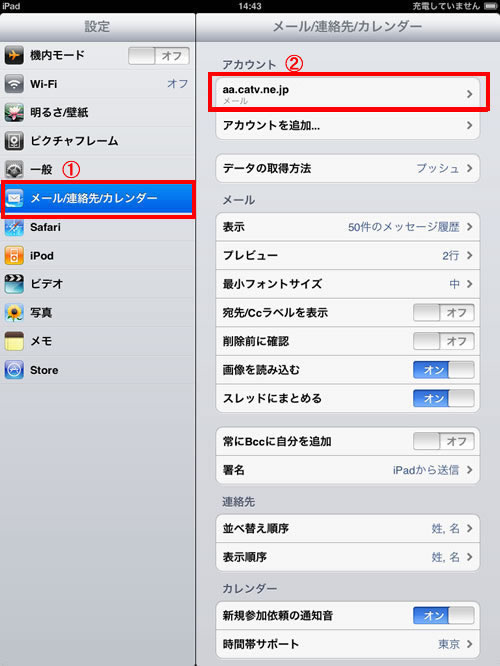 |
 |
| |
| 1) |
「POPアカウント情報」の各項目を確認(必要に応じて変更)してください。
| 名前 |
メールの差出人の名前(お客様の名前など) |
| アドレス |
メールアドレス |
| パスワード |
POPアカウントパスワード |
| 説明 |
任意の名称 |
|
| 2) |
「受信メールサーバ」の各項目を確認(必要に応じて変更)してください。
| ホスト名 |
pos01.catv.ne.jp |
| ユーザ名 |
アカウント名(アルファベット1文字と数字5桁) |
| パスワード |
POPアカウントパスワード |
|
| 2) |
確認が終わりましたら、「SMTP」を選択します。 |
|
|
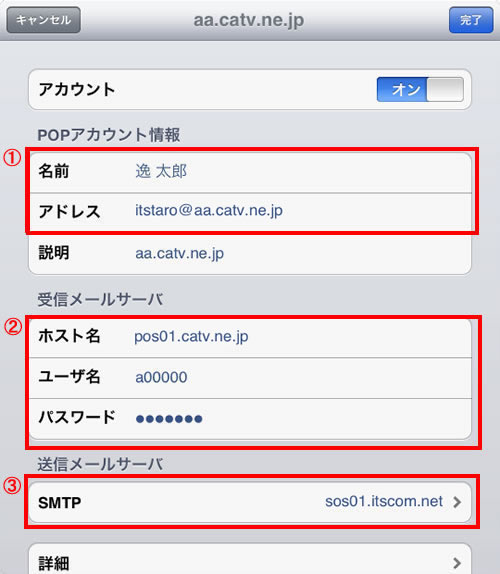 |
 |
| |
「SMTP」の画面で、プライマリサーバの「sos01.itscom.net」を選択します。 |
|
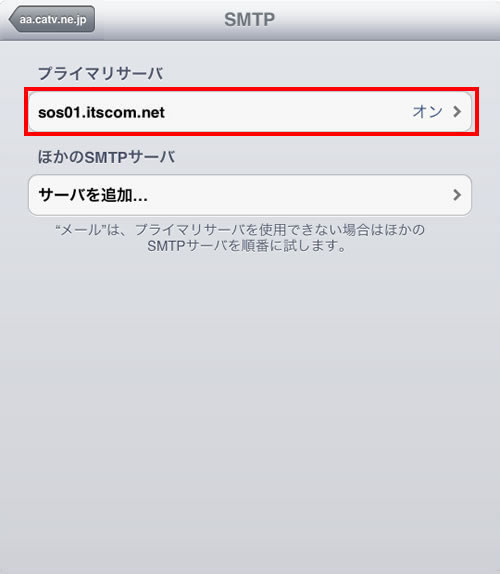 |
 |
| |
「sos01.itscom.net」の画面が表示されます。
| 1) |
サーバが「オン」になっていることを確認します。 |
| 2) |
各項目を確認(必要に応じて変更)してください。
| ホスト名 |
sos01.itscom.net |
| ユーザ名 |
メールアドレス |
| パスワード |
POPアカウントパスワード |
| SSLを使用 |
オン |
| 認証 |
パスワード |
| サーバポート |
465 |
|
| 3) |
確認が終わりましたら、「完了」を選択します。 |
|
|
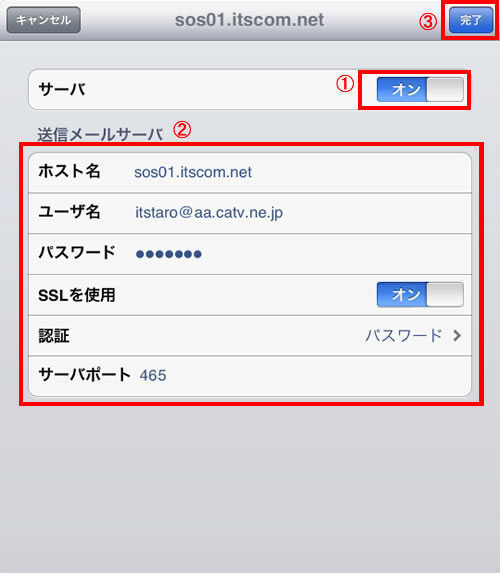 |
| |
「SMTP」の画面に戻りますので、画面左上のボタンを選択します。 |
|
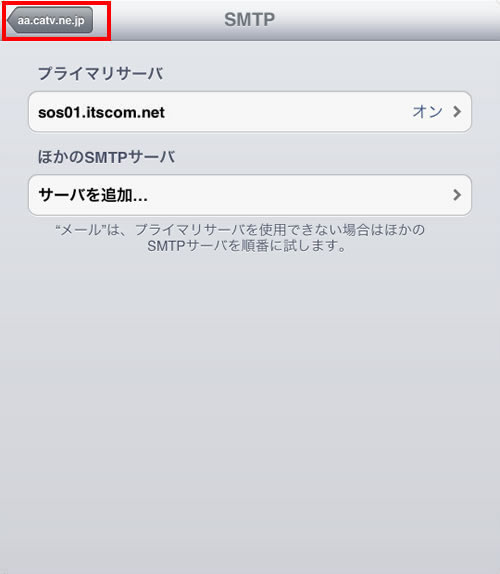 |
 |
| |
アカウント情報の画面に戻りますので、「完了」を選択します。
以上で終了です。 |
|
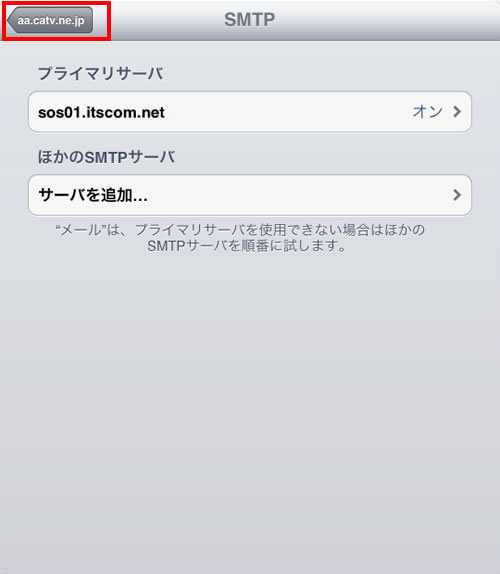 |
|
 |